Datenmanagement in Clockify
Thema 1: Sind meine Daten in Clockify sicher? #
Problem: Du willst mehr über die Datensicherheit in Clockify wissen #
Wenn ich Clockify verwende, teile ich meine Daten und ich will wissen, ob meine Daten in der App sicher gespeichert sind.
Lösung: #
Deine Daten sind absolut sicher. Die Daten in Clockify werden in Amazon Web Services gehostet, damit sie so sicher wie möglich sind. Unsere Services sind sowohl physisch als auch elektronisch geschützt. Jede Verbindung zwischen dir und Clockify wird durch 256-bit SSL- Verschlüsselung geschützt.
Weitere Informationen zur Sicherheit in Clockify findest du hier.
Obwohl wir reguläre Backups erstellen, sind sie nur zu Zwecken der Disaster Recovery (Katastrophenwiederherstellung). Wir bieten keine Konto-Recovery für nutzergenerierte Aktivitäten (z. B. Benutzer löscht seinen Arbeitsbereich oder überschreibt seine Zeiteinträge zufällig). Deshalb ist die beste Lösung, deine Einträge zur persönlichen Datensicherung nach CSV jeden Monat zu exportieren.
Private Daten sammeln
Clockify sammelt Daten auf folgende Weise:
- Cookies werden zur Anmeldung und für Google Analytics verwendet, um die besuchten Seiten auf unserer Website zu verfolgen (alle Daten sind anonymisiert).
- Clockify ist ein manueller Timer sowie ein manuelles Zeiterfassungssystem, was bedeutet, dass es nur die Daten enthält, die du eingibst (in Bezug darauf, woran du arbeitest und wann)
- Clockify hat eine Leerlauferkennung aber es sendet dir nur eine persönliche Notiz (wenn es in Profileinstellungen manuell aktiviert ist) durch das Browser-Add-on oder die Desktop-App (Admins können nicht sehen, dass du inaktiv warst).
- Clockify hat eine Auto-Tracker- Funktion, die die Zeit anzeigt, die du in Apps und auf der Website aufgewendet hast, aber alle Daten sind auf deinem Computer lokal gespeichert und nur für dich sichtbar (Admins können auf keine Daten zugreifen).
- Clockify verfügt über die Funktionen zur Screenshots-Aufzeichnung und Standort-Verfolgung, aber sie müssen von Admins explizit aktiviert werden. Nach der Aktivierung erhalten alle Benutzer eine Datenschutzbenachrichtigung. Nur die mobile App sammelt Standortdaten (sofern auf dem Gerät ermöglicht), und die Desktop-App sammelt Screenshots (sofern installiert und aktiviert).
Falls du dein Konto löschst, kannst du auch alle deine Konto-Daten jederzeit löschen.
Lies unsere Datenschutzrichtlinie für weitere Informationen.
Thema 2: Daten für persönliches Backup herunterladen #
Problem: Kann ich alle meine Clockify-Daten für ein persönliches Backup herunterladen? #
Lösung: #
Du kannst alle deine Daten jederzeit exportieren.
Um dies zu tun, solltest du:
- Zum Detaillierten Bericht gehen
- Die größtmöglichen Zeitrahmen wählen
- Auf “CSV exportieren” klicken (du kannst dies mit Drittanbieter-Diensten, wie Coupler automatisieren)
Der CSV-Export des Detaillierten Berichts enthält alle Daten, die du benötigst, um bei Bedarf deine Daten von Grund auf neu zu erstellen, oder um darauf zu verweisen, wie deine Daten vorher aussahen.
Wir erstellen auch reguläre Backups, aber sie sind nur für die Zwecke der Infrastruktur-Disaster Recovery. Wir bieten keine Konto-Recovery für nutzergenerierte Aktivitäten (z. B. Benutzer löscht seinen Arbeitsbereich oder überschreibt seine Zeiteinträge zufällig).
Bitte beachte, dass du deine exportierte CSV-Datei auch ins System zurück importieren kannst.
- Das Importieren von Projekt-, Aufgaben- , Tags- und Kundenlisten ist für alle Benutzer verfügbar.
- Das Importieren von Arbeitszeittabellen ist für Benutzer jedes kostenpflichtigen Plans verfügbar
Thema 3: Clockify-Daten löschen #
Problem: So werden alle Arbeitsbereichsdaten gelöscht #
Du willst alle deine Arbeitsbereichsdaten löschen, ohne deinen Arbeitsbereich zu löschen.
Lösung: #
Um alle deine Arbeitsbereichsdaten zu löschen, ohne deinen Arbeitsbereich zu löschen, solltest du:
- Zur Seite Berichte navigieren
- Detaillierten Bericht wählen
- Alle Einträge, die du löschen möchtest, auswählen
- Auf Löschen klicken und die Aktion bestätigen
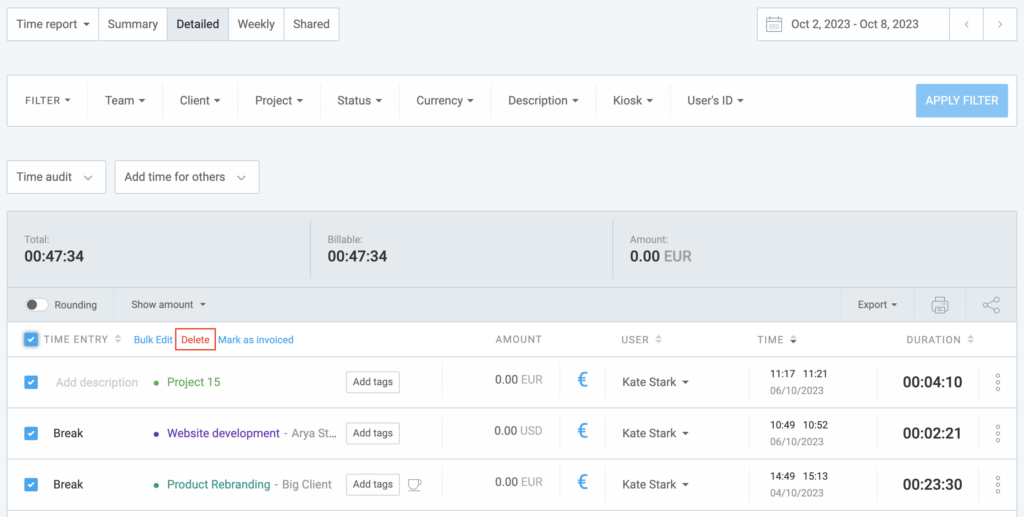
Falls du einen Fehler gemacht hast, kannst du sofort nach der Löschung in der Erfolgs-Toastmeldung unten rechts den Löschvorgang rückgängig machen.
Die genehmigten Einträge können nicht gelöscht werden. Wenn du die Einträge entfernen willst, solltest du die Genehmigungen zurückziehen.
Um die genehmigten Zeiteinträge zu entfernen, solltest du:
- Zur Seite "Genehmigungen" gehen
- Im Abschnitt Archivieren den Benutzer wählen, dessen Zeit du zurückziehen willst
- Die Schaltfläche Genehmigung zurückziehen in der rechten Ecke oben finden
- Eine Notiz darüber hinterlassen, warum du die Genehmigung zurückziehst.
Nach dem Zurückziehen der Genehmigung, solltest du zurück zum Abschnitt Detaillierter Bericht navigieren und auch die Einträge löschen.
Falls du neu beginnen willst, kannst du den aktuellen Arbeitsbereich löschen und einen neuen erstellen. Sobald der Arbeitsbereich gelöscht wird, sind auch alle damit verbundenen Daten automatisch gelöscht.